V operačních systémech Windows a jim odpovídajících starších aplikacích bývá pravidelně problém se spouštěním prachem pokrytých programů. Ať už jsou na vině sami programátoři nebo horší kompatibilita přímo v systému jako takovém, dokáže pomoci specializovaný průvodce, případně také zvláštní režim kompatibility.
Průvodce pro vyřešení potíží s kompatibilitou konkrétního programu ve Windows 8 se v mnoha případech objeví automaticky, jakmile je detekován nekorektní běh dané aplikace. Jestliže ho však chcete spustit ručně, vede nejkratší cesta přes zástupce: klepněte na něj pravým tlačítkem myši a z místní nabídky zvolte příkaz Odstranit potíže s kompatibilitou. Windows 8 nyní v prvním kroku provedou rychlou detekci případných potíží a na jejich základě vás provedou detailními volbami.
Na problémy krok za krokem
V rámci rychlé kontroly vyřešení problémů doporučujeme následovat odkaz Zkusit doporučená nastavení, který vychází z právě zmíněné a proběhnuvší kontroly požadavků aplikace na systém. V případě neúspěchu a pro pokročilé uživatele je určena volba Odstranit potíže s programem, proto ji při dalších potížích vyberte.
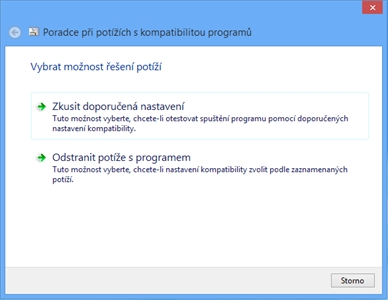
Úvodní dialog pro řešení potíží s kompatibilitou
Nově zobrazený dialog K jakým potížím dochází? nabízí základní přehled o problémech, které se při běhu aplikace ve Windows 8 mohly vyskytnout. Intuitivně pojmenované možnosti Program fungoval v dřívější verzi Windows, ale nyní jej nelze nainstalovat nebo spustit, Program se spouští, ale nezobrazuje se správně, resp. Program vyžaduje vyšší oprávnění řeší konkrétní potíže, které jsou snadno identifikovatelné a jež můžete upravit pomocí konfigurace kompatibility popsané v pozdějším kroku tohoto návodu. Při řešení univerzálních potíží proto vyberte variantu Problém zde není uveden a pokračujte stisknutím tlačítka Další.
Průvodce kompatibilitou ve Windows 8 vás nyní provede vlastnostmi vybrané aplikace, v prvním dialogu se jedná o výběr dříve bezproblémového operačního systému (důraz je kladen také na odpovídající servisní balíčky) a detailní volby chyb zobrazení dialogových oken na obrazovce týkajících se především rozlišení a barevné hloubky. Průvodce na závěr zvolí nejlepší nastavení podle vašich indicií a spustí program s kompatibilním nastavením, stačí stisknout tlačítko Otestovat program.
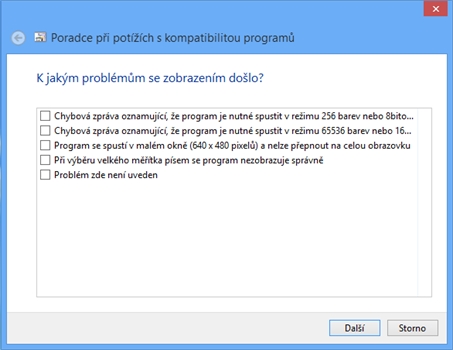
Výběr známých potíží pro jejich rychlejší řešení
Ruční nastavení kompatibility
Některé programy si i přes snahy popsaného průvodce spuštění v režimu kompatibility se staršími Windows vynutí také dalšími cestami, například upozorněním hned při instalaci. Daný obsah bývá zpravidla stejný, například v tom duchu, že používáte neznámou verzi systému (hlavně u starších aplikací), případně přesným výčtem podporovaných vydání. Pokud to chcete obejít, klepněte na program nebo jeho zástupce pravým tlačítkem myši a z místní nabídky vyberte příkaz Vlastnosti. V nově otevřeném dialogu zvolte záložku Kompatibilita a aktivujte možnost Tento program spustit v režimu kompatibility pro:. Z přilehlé roletové nabídky zvolte dřívější verzi systému Windows, oproti výše zmíněnému průvodci jsou zde podrobně rozděleny také konkrétní systémové aktualizace.
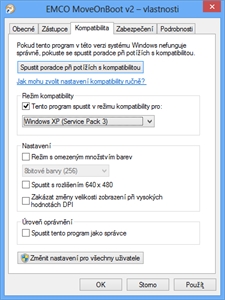
Standardní dialog s vlastnostmi souboru a ručním nastavením kompatibility
U některých zařízení, která na obrazovce zobrazují různá videa, můžete mít se starší obslužnou aplikací v novějších Windows 8 problémy. Typický příklad představují určité webové kamery, jež zobrazí kostičkované video s divnými barvami. K řešení těchto potíží můžete také využít záložku Kompatibilita, kde pak podle potřeby zkuste aktivovat/deaktivovat možnost Režim s omezeným množstvím barev a pomocí přilehlé nabídky upravit barevnou hloubku a upřednostňované rozlišení.
Všimněte si také výchozí možnosti Spustit s rozlišením 640 x 480, která zajistí minimální v praxi používané rozměry 4:3 s použitím nejmenšího rozlišení. Abyste se vyhnuli potížím s kompatibilitou v případě přepnutí rozlišení (typicky u her), aktivujte u méně výkonných grafických karet či monitoru také možnost Zakázat změny velikosti zobrazení při vysokých hodnotách DPI.